如何用Excel批量删除指定样式的文本
1、该例中,需要删除红色字体的文本,并且标注出来
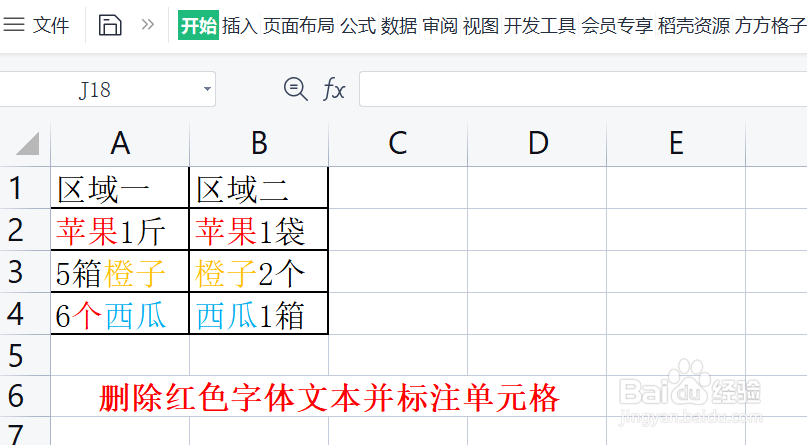
2、选中需要进行删除处理的单元格区域,这里是A2:B4

3、点击“方方格子”选项卡
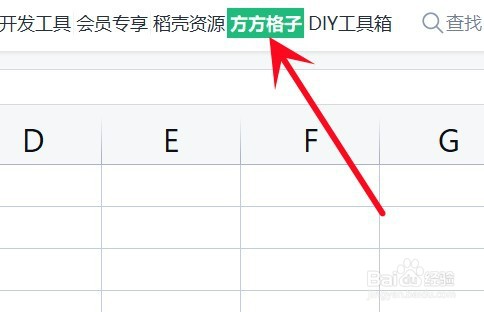
4、点击 批量删除,再点击 删除指定样式的文本
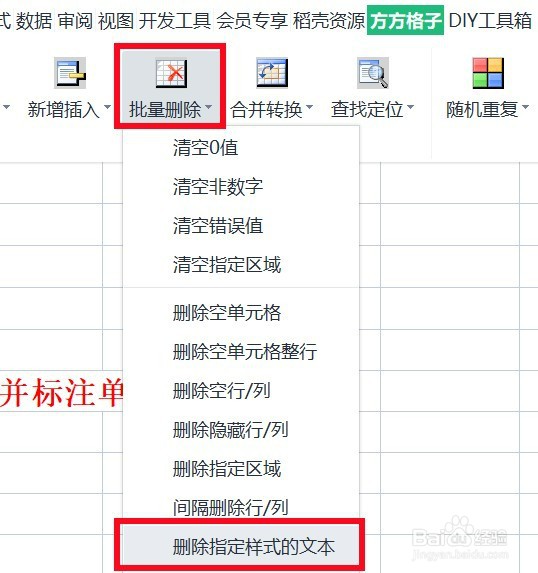
5、如图,在 字体样式 处,对要删除的文本的特征进行勾选及设置
再在 操作 处,勾选 删除文本 和 标记单元格
点击 确定
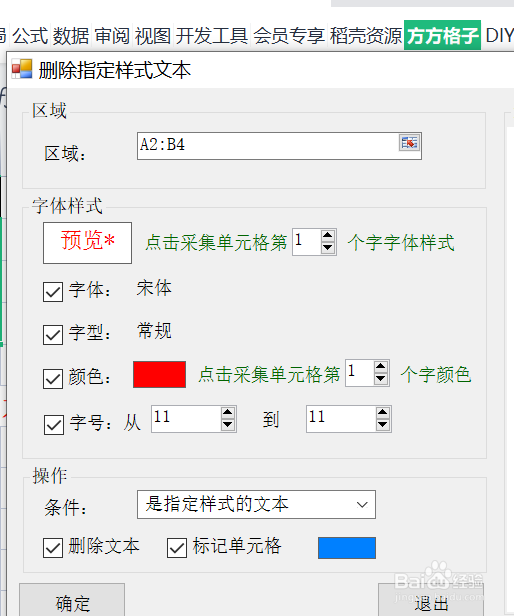
6、就可以得到删除后的结果了
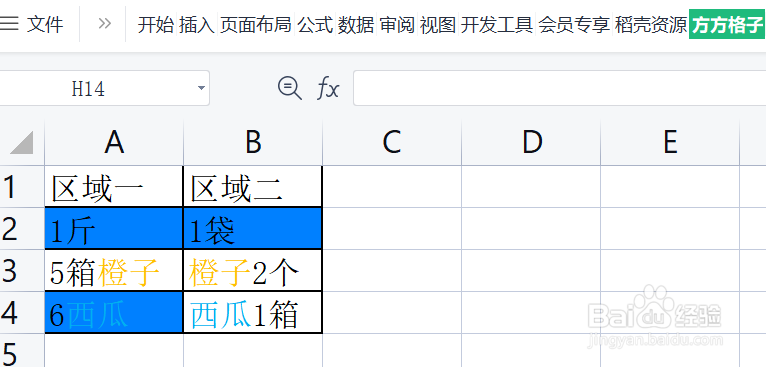
声明:本网站引用、摘录或转载内容仅供网站访问者交流或参考,不代表本站立场,如存在版权或非法内容,请联系站长删除,联系邮箱:site.kefu@qq.com。
阅读量:182
阅读量:160
阅读量:26
阅读量:163
阅读量:181